แก้ไขไฟล์แนบ Facebook ข้อผิดพลาดไม่พร้อมใช้งาน
เบ็ดเตล็ด / / March 02, 2022

คนทุกวันนี้อยู่ไม่ได้ถ้าขาดโซเชียลมีเดีย และหัวใจของทุกแพลตฟอร์มโซเชียลมีเดียคือ Facebook คุณสามารถอยู่รอดได้โดยไม่ต้องดูโทรทัศน์ ผู้คนหลายพันล้านมีบัญชีบน Facebook แต่ถ้าคุณมีไฟล์แนบที่ไม่มีหน้า Facebook ล่ะ? คุณต้องการออกจากระบบบัญชีของคุณทันทีเพื่อแก้ไขข้อผิดพลาดไม่มีไฟล์แนบของ Facebook แต่ก่อนที่จะออกจากระบบ คุณต้องรู้ว่ามีข้อบกพร่องในการเขียนโปรแกรมหรือการกำหนดค่าที่ไม่ถูกต้องอยู่ในแพลตฟอร์มโซเชียลมีเดีย
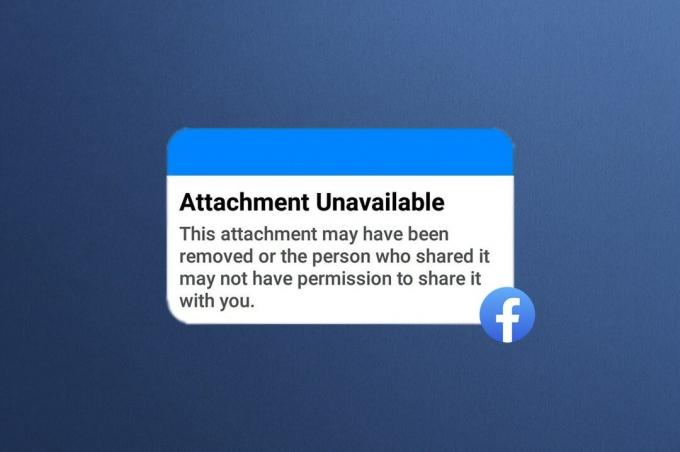
สารบัญ
- วิธีแก้ไขไฟล์แนบ Facebook ไม่สามารถใช้งานได้ Error
- วิธีที่ 1: ตั้งค่าการตั้งค่าการแชร์สาธารณะ
- วิธีที่ 2: อัปโหลดสื่อโดยตรง
- วิธีที่ 3: แก้ไขการตั้งค่าความปลอดภัยของไฟล์
- วิธีที่ 4: ตั้งค่าความเป็นส่วนตัวเป็นสาธารณะ
- เคล็ดลับแบบมือโปร: จะทำอย่างไรเมื่อไม่เห็นโพสต์ของคนอื่น
วิธีแก้ไขไฟล์แนบ Facebook ไม่สามารถใช้งานได้ Error
ก่อนที่เราจะข้ามไปยังวิธีแก้ปัญหา เรามาเช็คกันก่อนว่าเกิดจากอะไร เฟสบุ๊คไม่มีไฟล์แนบ: ไฟล์แนบนี้อาจถูกลบแล้ว ข้อผิดพลาด.
- การตั้งค่าความเป็นส่วนตัว: สาเหตุหลักประการหนึ่งที่คุณอาจเผชิญ ไฟล์แนบไม่พร้อมใช้งาน: ไฟล์แนบนี้อาจถูกลบออก ข้อผิดพลาดคือความเป็นส่วนตัว เมื่อคุณแชร์รูปภาพ อาจเป็นไปได้มากที่การตั้งค่าความเป็นส่วนตัวจะมีการเปลี่ยนแปลง สื่อที่คุณกำลังแชร์ถูกตั้งค่าเป็นเท่านั้น เพื่อน บนเฟซบุ๊ค.
- ไม่ใช่เพื่อนเฟสบุ๊ค: เป็นเรื่องน่าเศร้าที่หลายคนในกลุ่มเดียวกันไม่ได้เป็นเพื่อนกันใน Facebook จริงๆ ดังนั้นคุณจะต้องเผชิญกับข้อผิดพลาดหน้า Facebook ที่ไม่พร้อมใช้งานของไฟล์แนบ
ข้อผิดพลาดการแนบไฟล์แนบของ Facebook ซึ่งทำให้เราไม่สามารถดูภาพหรือวิดีโอที่ส่งในกลุ่มได้ โชคดีที่มีวิธีแก้ไขข้อผิดพลาดในการแนบไฟล์ Facebook ไม่ได้
วิธีที่ 1: ตั้งค่าการตั้งค่าการแชร์สาธารณะ
วิธีนี้ช่วยผู้ใช้ในการแก้ไขข้อผิดพลาดที่ไม่มีไฟล์แนบของ Facebook ก่อนที่คุณจะแชร์สื่อใดๆ เช่น รูปภาพหรือวิดีโอ คุณควรตรวจสอบให้แน่ใจว่าได้ตั้งค่าความเป็นส่วนตัวเป็นสาธารณะ โดยทำตามขั้นตอนที่กำหนด
1. ไปที่ .ของคุณ เฟสบุ๊ควอลล์

2. คลิกที่ สามเส้นแนวนอน เพื่อเปิด เมนูแบบเลื่อนลง
3. คลิกที่ ข่าวใหม่ดังที่แสดงด้านล่าง
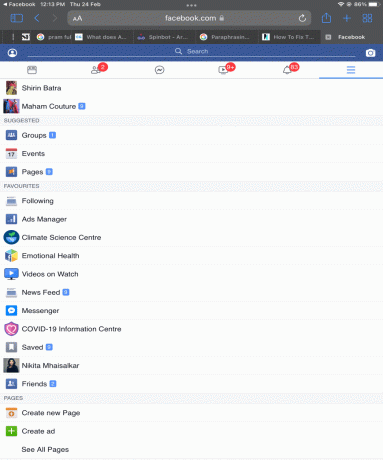
4. ที่ด้านขวา ให้คลิกที่ ภาพถ่าย เพื่อโพสต์และเลือก สาธารณะ

ยังอ่าน:วิธีเข้าถึงเวอร์ชันเดสก์ท็อปของ Facebook บน iPhone
วิธีที่ 2: อัปโหลดสื่อโดยตรง
แทนที่จะแชร์รูปภาพ คุณสามารถอัปโหลดไปยังกลุ่มได้โดยตรง ด้วยวิธีนี้ คุณจะไม่พบข้อผิดพลาดในการแนบไฟล์แนบของ Facebook โดยทำตามขั้นตอนที่กำหนด:
1. คลิกที่ เมนูเฟสบุ๊ค.
2. คลิกที่ กลุ่ม อยู่ทางขวา

3. เลือกกลุ่มที่คุณต้องการแชร์รูปภาพใน
4. คลิกที่ เพิ่มรูปภาพ/วิดีโอ
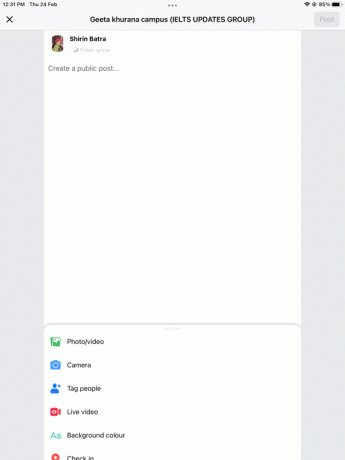
5. เลือก อัปโหลดรูปภาพ/วิดีโอ และเลือกไฟล์ที่จะอัปโหลด
บันทึก: ก่อนที่คุณจะอัปโหลดสื่อ ตรวจสอบให้แน่ใจว่าได้ตั้งค่าความเป็นส่วนตัวเป็น สาธารณะ
วิธีที่ 3: แก้ไขการตั้งค่าความปลอดภัยของไฟล์
บาง ไฟล์สื่อ อาจมีตัวเลือกที่อาจไม่อนุญาตให้ผู้อื่นเห็นหลังจากแชร์ ในการแก้ไขข้อผิดพลาดไม่มีไฟล์แนบของ Facebook คุณต้องแก้ไข การตั้งค่าความปลอดภัยของไฟล์. โดยทำตามขั้นตอนที่กำหนด:
1. ดาวน์โหลด ภาพบนพีซีของคุณ
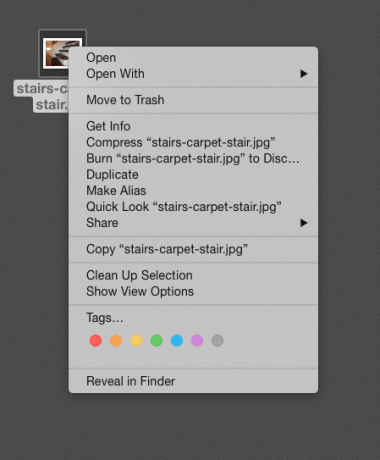
2. คลิกขวาที่มันแล้วเลือก รับข้อมูล
3. คลิกที่ ความปลอดภัย
4. คลิก เลิกบล็อกจากนั้นคลิกที่ นำมาใช้ และ ตกลง
ยังอ่าน:วิธีทำให้บัญชี Facebook ของคุณปลอดภัยยิ่งขึ้น
วิธีที่ 4: ตั้งค่าความเป็นส่วนตัวเป็นสาธารณะ
การตั้งค่าความเป็นส่วนตัวของคุณบน Facebook เป็นสาธารณะจะแก้ไขข้อผิดพลาดที่ไม่สามารถใช้งานได้กับไฟล์แนบของ Facebook อย่างรวดเร็ว การดำเนินการนี้จะอนุญาตให้ทุกคนบน Facebook เห็นโพสต์ของคุณ โดยทำตามขั้นตอนที่กำหนด:
1. คลิกที่ เมนู ที่มุมขวาล่างของหน้า Facebook

2. เลือก การตั้งค่าและความเป็นส่วนตัว

3. ตอนนี้คลิกที่ ความเป็นส่วนตัว
4. ภายใต้ กิจกรรมของคุณ > ใครสามารถเห็นโพสต์ในอนาคตของคุณบ้าง, คลิกที่ แก้ไข
5. คลิกที่ สาธารณะ, ดังที่แสดงด้านล่าง
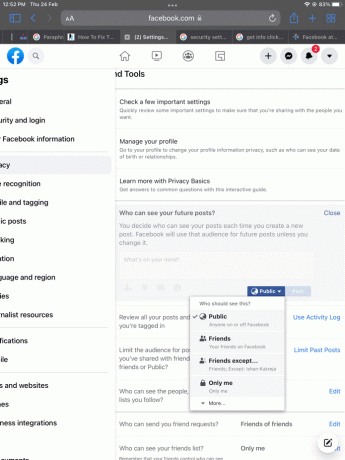
เคล็ดลับแบบมือโปร: จะทำอย่างไรเมื่อไม่เห็นโพสต์ของคนอื่น
หากคุณได้รับไฟล์แนบไม่พร้อมใช้งาน: ไฟล์แนบนี้อาจถูกลบแล้ว ข้อผิดพลาดในการโพสต์ของบุคคลอื่น
- ขอให้พวกเขาเปลี่ยนการตั้งค่าความเป็นส่วนตัวจากโพสต์ตามคำแนะนำในวิธีที่ 4
- ขอให้พวกเขายอมรับคำขอเป็นเพื่อนของคุณ
ในทางกลับกัน ถ้าคุณติดต่อพวกเขาไม่ได้ ก็อาจเป็นไปได้ว่าบุคคลนั้นได้ลบไฟล์แนบนั้นไปแล้ว
คำถามที่พบบ่อย (FAQ)
ไตรมาสที่ 1 ปัญหาไฟล์แนบ Facebook นี้ใช้งานไม่ได้หมายความว่าบุคคลที่แชร์รูปภาพนั้นบล็อกฉันหรือไม่
ตอบ ไม่จำเป็นการตั้งค่าความเป็นส่วนตัวของบุคคลที่แชร์รูปภาพจะไม่ถูกตั้งค่าเป็นสาธารณะ
ไตรมาสที่ 2 เราจะหาผู้ที่สามารถเห็นตัวเลือกการโพสต์ในอนาคตของคุณได้ที่ไหน
ตอบ: คุณสามารถค้นหาผู้ที่สามารถเห็นตัวเลือกโพสต์ในอนาคตของคุณภายใต้ การตั้งค่าและความเป็นส่วนตัว ส่วน.
ไตรมาสที่ 3 การเปลี่ยนการตั้งค่าความเป็นส่วนตัวเป็นทางเลือกเดียวของฉันเพื่อให้คนอื่นเห็นโพสต์ของฉันในอนาคตหรือไม่
ตอบ: ไม่คุณยังสามารถดาวน์โหลดรูปภาพและอัปโหลดไปยังกลุ่มได้โดยตรง
ที่แนะนำ:
- แก้ไข Microsoft Edge ERR NETWORK CHANGED ใน Windows 10
- วิธีติดตามบน Snapchat
- แก้ไขข้อผิดพลาดในการเชื่อมต่อกับ Apple ID Server
- แก้ไขคุณลักษณะที่คุณพยายามใช้อยู่ในทรัพยากรเครือข่ายที่ไม่พร้อมใช้งาน
เราหวังว่าคู่มือนี้สามารถช่วยคุณแก้ไขได้ ไฟล์แนบ Facebook ไม่พร้อมใช้งาน ข้อผิดพลาด. หากคุณมีคำถามเพิ่มเติม โปรดใส่ไว้ในส่วนความคิดเห็นด้านล่าง!



